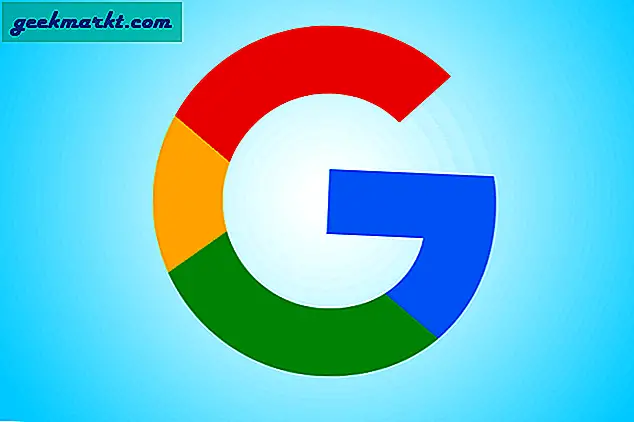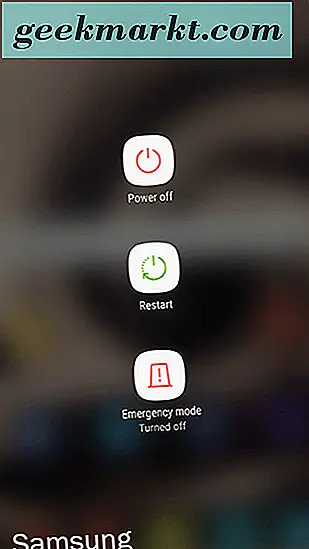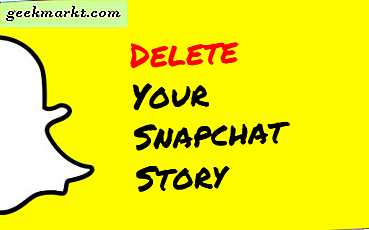
Wir lieben Snapchat wegen seiner flüchtigen Natur. Wenn wir unsere Freunde und Follower knacken, dauert der Snap nur eine Handvoll Sekunden, bevor er für immer verschwindet. Das ist nicht immer eine gute Sache. Schließlich müssten unsere Follower rund um die Uhr in der App sein, um alle unsere Schnappschüsse zu erfassen. Zwangsläufig ist es leicht, einige Dinge zu verpassen.
Manchmal ist ein Schnappschuss so gut, dass wir unseren Anhängern eine Chance geben wollen, es zu schätzen. Gib Snapchat-Storys ein. Die Stories-Funktion hält unsere Schnappschüsse für 24 Stunden aufrecht. Anhänger können unsere Geschichte nach ihrem Willen betrachten und immer die besten Sachen fangen. Was passiert nach 24 Stunden? Die Schnappschüsse verschwinden natürlich.
Es gibt jedoch Zeiten, in denen wir wünschen könnten, dass ein Snap früher verschwindet. Zum Glück ermöglicht es Snapchat, Schnappschüsse aus der Geschichte jederzeit zu entfernen. Hier ist wie…
Zugriff auf Snapchat-Storys und Fotos
Wenn Sie Snaps von My Story löschen möchten, wissen Sie bereits, wie Sie sie dort speichern können. Sie wissen jedoch nicht, wie Sie auf Ihre Story zugreifen können, um verfügbare Fotos zu sehen. Es ist einfach, wenn Sie wissen, was zu tun ist. Gehe einfach zu deiner Snapchat-Kamera und wische mit dem Finger nach links.
Hier können Sie die Geschichten von Menschen sehen, denen Sie folgen. Sie können auch Ihre eigenen sehen. Schau einfach oben auf den Bildschirm und finde Meine Geschichte . Sie können mit dieser Linie auf verschiedene Arten interagieren.

- Tippen Sie schnell auf Meine Story, um eine Diashow der verfügbaren Snapshots anzuzeigen.
- Tippen und halten Sie Meine Story oder tippen Sie auf die drei vertikalen Punkte auf der linken Seite, um die Snaps in der Story zu erweitern.
- Tippen Sie auf das Download-Symbol, um die Story zu speichern (mehr dazu später).
- Tippe auf das Symbol zum Hinzufügen von Fotos, um gerade einen Schnappschuss zu machen und füge ihn der Geschichte hinzu.

Sehen Sie sich die erweiterte Snap-Ansicht an. Jeder Snap sollte links ein Miniaturbild haben. Direkt rechts davon ist eine Zeit. Diese Zeit zeigt an, wie lange dieser Snap Teil der Geschichte war. Ganz rechts sehen Sie eine Nummer neben einem Augapfel-Symbol. Diese Zahl gibt die Anzahl der Personen an, die dieses bestimmte Bild gesehen haben. Wenn dort nichts ist, dann hat niemand Ihren Schnappschuss gesehen.
Stories und Snaps speichern
Bevor Sie etwas aus Ihrer Geschichte löschen, möchten Sie es vielleicht speichern. Denken Sie daran, sobald ein Snap gelöscht wurde, kann er nicht mehr abgerufen werden. Sei vorsichtig und rette deine Schnappschüsse jetzt.
Sie können Ihre gesamte Geschichte in der oben genannten Weise speichern. Tippen Sie einfach auf das Download-Symbol in der Reihe der Symbole neben Meine Geschichte . Dadurch wird jeder Snap in der Story auf dem Handy gespeichert.
Wenn Snapchat nicht bereits die Berechtigung zum Zugriff auf Ihre Kamerarolle hat, wird ein Fenster eingeblendet, in dem Sie nach der Berechtigung gefragt werden, Schnappschüsse auf der Kamerarolle zu speichern. Tippen Sie auf Ja. Dies bringt Sie zu den Einstellungen Ihres Telefons, wo Sie die Snapchat-Berechtigungen bearbeiten können.
Nehmen wir an, Sie sind nicht daran interessiert, Ihre gesamte Geschichte zu speichern. Sie möchten nur ein oder zwei Schnappschüsse darin speichern. Kein Problem.
- Erweitern Sie Meine Geschichte, um alle Schnappschüsse anzuzeigen.
- Tippen Sie auf den Snap, den Sie speichern möchten.
- Tippen Sie auf das Download-Symbol in der unteren linken Ecke.

Wie bei der Geschichte wird dies den Schnappschuss Ihrer Kamera speichern. Möglicherweise müssen Sie Snapchat die Berechtigung zum Ausführen dieser Aktion erteilen.
Löschen von Snaps aus Ihrer Story
Jetzt, da Sie alle gewünschten Snapshots gespeichert haben, ist es an der Zeit, die Snapshots zu löschen, die andere nicht mehr sehen sollen.
- Erweitern Sie Meine Geschichte, um alle Schnappschüsse anzuzeigen.
- Tippen Sie auf den Snap, den Sie löschen möchten.
- Tippen Sie auf das Mülleimersymbol in der unteren linken Ecke.
- Tippen Sie zum Bestätigen auf Löschen .

Wiederholen Sie diese Aktion für alle Fotos, die Sie löschen möchten. Warte, du wolltest die ganze Geschichte löschen? Tut mir leid, du hast kein Glück. Mit Snapchat können Sie nur einzelne Bilder löschen. Sie können sie nicht en masse löschen. Aber hey, es gibt nichts, was dich davon abhält, jedes einzelne Bild zu entfernen ... eins ... zu ... einer ... Zeit.